Exempel på softphone-integreringskod med Dynamics 365 ramverk för kanalintegration 2.0
Hämta exemplet på softphoneintegrering för Microsoft Dynamics 365 Ramverk för kanalintegrering version 2.0.
Kommentar
Exempelkoden stöds inte på Internet Explorer och på webbläsare som inte har stöd för webRTC. Mer information: WebRTC
Förutsättningar
Flerkanal för Dynamics 365 Customer Service
En giltig Azure-prenumeration krävs för att publicera exempelprogrammet i Azure.
Kommentar
Om du inte har någon Azure-prenumeration kan du skapa ett kostnadsfritt konto.
Publicera ett exempelprogram i Azure
Öppna lösningen SampleInteg.sln med Visual Studio 2017.
I lösningsutforskaren högerklickar du på lösningen och bygger den kompletta lösningen.
I lösningsutforskaren högerklickar du på projektet SampleInteg och väljer Publicera.
Välj Start för att starta guiden Publicera.
Välj App Service som publiceringsmål.
Välj Skapa ny och välj sedan Publicera.
Ange ett appnamn. Till exempel SampleInteg.
Ange giltig prenumeration, resursgrupp och värdplansdetaljer.
Välj Skapa för att skapa Azure-apptjänsten och spara programtjänstens URL för framtida användning.
Exempel:
https://sampleinteg.azurewebsites.net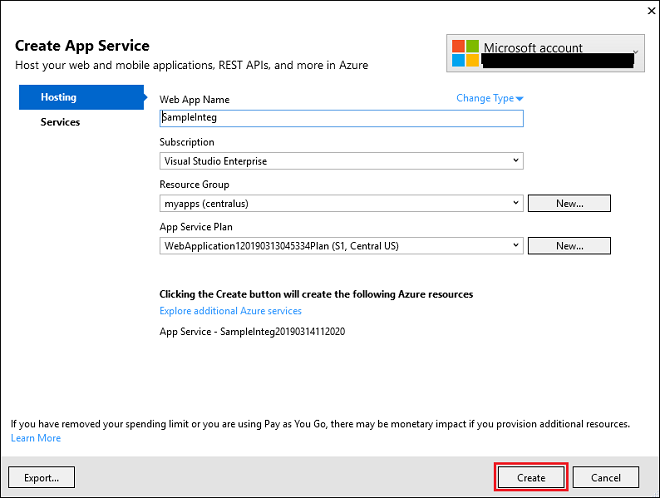
Skapa en funktion att använda med programtjänsten
Skapa exempelkod för funktionen klient-röst.
Se funktionen från readme-filen som är paketerad med exempel på softphoneintegrering i Dynamics 365 Insider Portal.Använd exempelkoden för funtkionen förmåga-token.
Se funktionen från readme-filen som är paketerad med exempel på softphoneintegrering i Dynamics 365 Insider Portal.
Kommentar
Spara URL:en för funktionen för förmåga-token du får från ovanstående exempelkod. URL:en är till exempel https://sampleinteg.sample/capability-token.
Konfigurera ett exempelprogram i Dynamics 365
Notera baswebbadressen till Dynamics 365-organisationen varifrån alla webbresurser är lagrade. För en onlineorganisation bör detta tillhöra formuläret
https://<orgname>.crmXX.dynamics.com. Till exempel:https://sampleorg.crm10.dynamics.comHämta lösningen Dynamics 365 ramverk för kanalintegration. För mer information, se Skaffa Dynamics 365 ramverk för kanalintegration.
Konfigurera kanalleverantören genom att ange detaljerna som visas i matrisen. Mer information finns i Konfigurera kanalleverantören.
Fält Beskrivning Namn Namnet på kanalleverantören.
Exempel: ContosoUnikt namn En unik identifierare i formatet <prefix>_<namn>.
VIKTIGT: följande krävs för det unika namnet:- Prefixet kan endast vara alfanumeriskt och längden måste vara mellan 3 och 8 tecken.
- Ett understreck måste finnas mellan prefixet och namnet
Etikett Etiketten visas som rubrik i widgeten.
Exempel: ContosoKanal-URL Kanalens URL har följande format: <azure_app_service_url>?base=<crm_base_url>
Notera: För detta exempel är webbadressenhttps://sampleinteg.azurewebsites.net?base=https://sampleorg.crm10.dynamics.com.Aktivera utgående kommunikation Ja Kanalordning 0 API-version 2.0 Betrodda domäner Domänen (URL) som har åtkomst till API:er för Ramverk för kanalintegrering. Välj program med enhetligt gränssnitt för kanalen Listan över program med enhetligt gränssnitt där kanalen visas för agenterna. Välj roller för kanalen Säkerhetsrollerna som finns i Dynamics 365.
Notera: Om du inte tilldelar någon roll visas kanalleverantören för alla användare som tilldelats Dynamics 365-programmet för enhetligt gränssnitt.Starta programmet för enhetligt gränssnitt för att se kommunikationswidgeten på vänster sida.
Viktigt!
- Alla webbadresser måste vara HTTPS.
- Om du använder ett självsignerat certifikat för Azure-appen eller Dynamics 365-organisationen kan vissa webbläsare avvisa anslutningen och misslyckas med att läsa in exempeltelefonen. Som en lösning öppnar du Azure-appen på en separat flik och accepterar certifikatet en gång.
- Säkerställ att åtkomsten till mikrofon och högtalare inte blockeras av webbläsarens policy.
Importera konfigurationsdata
Hämta migrationsverktyg för konfiguration. migrationsverktyg för konfiguration blir tillgängligt som ett NuGet-paket.
Starta migrationsverktyg för konfiguration. Dubbelklicka på DataMigrationUtility.exe i mappen:
[your folder]\Tools\ConfigurationMigration\.På huvudskärmen väljer du Importera data och sedan Fortsätt.
På inloggningsskärmen anger du autentiseringsuppgifterna för att kunna ansluta till Dynamics 365-instansen du vill importera data från. Om du har flera organisationer på din Dynamics 365 Server och vill välja den organisation som konfigurationsdata ska importeras till väljer du kryssrutan Visa alltid listan över tillgängliga organisationer. Välj Logga in.
Om du har flera organisationer och du har markerat Visa alltid listan över tillgängliga organisationer kan du välja organisation på nästa skärm. Välj en programorganisation för Dynamics 365-program att ansluta till.
Ange den datafil (data.zip) som ska importeras. Bläddra till filen och välj den. Välj Importera data.
Det här steget gäller endast om informationen du importerar innehåller användarinformation i källsystemet. Ange mappningsanvändarinformation i målsystemet. Du kan mappa alla till den användare som kör importen eller mappa till enskilda användare med hjälp av en användarmappningsfil (.xml). Om du väljer det senare, måste du antingen ange en befintlig användarmappningsfil eller också kan du skapa en via verktyget. Om du skapar en ny fil, fyller du i mappningsanvändarnamn i parametern Nytt för alla användare på källservern. Välj användarmappningsfilen i verktyget när du är klar, och välj sedan OK.
Nästa skärm visar posternas importstatus. Dataimporten sker i flera steg för att först importera grunddata medan beroende data köas och sedan importera beroende data i efterföljande pass för att hantera alla databeroenden och kopplingar. Detta säkerställer en ren och konsekvent dataimport.
Välj Slutför när du vill stänga verktyget.